Hoe VAL-fout 43 in Valorant te verhelpen
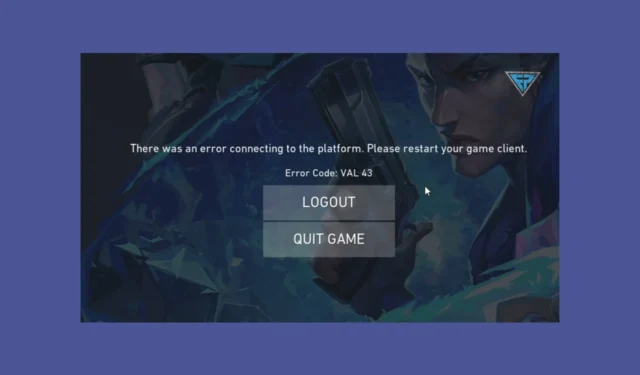
Het kan ontzettend frustrerend zijn om de VAL-fout 43 in Valorant tegen te komen, vooral als je klaar bent om in een game te duiken. Deze fout wijst meestal op connectiviteitsproblemen of problemen met de Riot Client. Hoewel het vreemd lijkt, is het indrukken van de toetsen W, A, S, Dterwijl de game laadt een werkende manier om dit probleem te voorkomen, dus probeer het eerst. Ga ook naar de servicestatuspagina van Riot Games om te controleren of hun servers live zijn.
Hoe los ik Valorant-fout 43 op?
1. Start de Valorant-client en pc opnieuw op
- Sluit het Valorant-spel door op de X- knop te klikken of gebruik Alt+ F4om een venster te sluiten.
- Nadat u het spel hebt afgesloten, start u uw computer opnieuw op. Klik op het menu Start , klik vervolgens op de aan/uit-knop en selecteer Opnieuw opstarten.
- Zodra uw computer opnieuw is opgestart, opent u Valorant opnieuw door op de snelkoppeling te klikken of door het spel in het Startmenu te zoeken.
Door zowel het spel als je computer opnieuw op te starten, kun je tijdelijke verbindingsproblemen of kleine storingen in het spel oplossen.
2. Verwijder het Riot-clientinstellingenbestand
- Druk op Win+ Rom het dialoogvenster Uitvoeren te openen .
- Typ %AppData% en druk op Enter.
- Ga naar Lokaal > Riot Games > Riot Client > Gegevens.
- Zoek het bestand RiotClientPrivateSettings.yaml , klik er met de rechtermuisknop op en kies Verwijderen.
- Start Valorant opnieuw op als beheerder door met de rechtermuisknop op de Valorant-snelkoppeling te klikken en Als administrator uitvoeren te selecteren .
Door het bestand met de Riot-clientinstellingen te verwijderen, kunt u problemen oplossen die te maken hebben met beschadigde of verkeerd geconfigureerde clientinstellingen, die de fout veroorzaken.
3. Schakel de Vanguard-service in
- Druk op Win+ Rom het dialoogvenster Uitvoeren te openen .
- Typ msconfig en druk op Enterom het venster Systeemconfiguratie te openen.
- Ga naar het tabblad Services .
- Zoek de vgc- service, vink het vakje ernaast aan om de service in te schakelen (als deze is uitgeschakeld) en klik op Toepassen en vervolgens op OK.
Het is essentieel dat Vanguard, de anti-cheat service, correct werkt, zodat Valorant zonder fouten kan functioneren.
4. Spoel de DNS-cache
- Druk op Win+ Rom het dialoogvenster Uitvoeren te openen.
- Typ cmd en druk op Enterom de opdrachtprompt te openen.
- Typ ipconfig /flushdns en druk op Enter.
- Typ vervolgens netsh winsock reset en druk op Enter.
- Start uw computer opnieuw op.
Wanneer u uw DNS-cache leegmaakt, worden verouderde gegevens verwijderd. Dit kan verbindingsproblemen oplossen door de netwerkinstellingen te vernieuwen.
5. Werk het stuurprogramma van de netwerkadapter bij
- Druk op Win+ Rom het dialoogvenster Uitvoeren te openen .
- Typ devmgmt.msc en druk op Enterom Apparaatbeheer te openen.
- Vouw het gedeelte Netwerkadapters uit .
- Klik met de rechtermuisknop op uw netwerkadapter en selecteer Stuurprogramma bijwerken .
- Kies Automatisch naar drivers zoeken en volg de aanwijzingen.
Door het stuurprogramma van uw netwerkadapter bij te werken, zorgt u ervoor dat eventuele bugs of compatibiliteitsproblemen met oudere stuurprogramma’s, die de fout kunnen veroorzaken, worden opgelost.
6. Installeer de Riot-client opnieuw
- Druk op Win+ Rom het dialoogvenster Uitvoeren te openen .
- Typ appwiz.cpl en druk op Enterom het venster Programma’s en onderdelen te openen .
- Zoek en selecteer Riot Client en klik vervolgens op Verwijderen.
- Volg de aanwijzingen om de software te verwijderen.
- Download de nieuwste versie van de Riot Client van de officiële Valorant-website .
- Installeer de Riot Client en start vervolgens Valorant.
Problemen met beschadigde installatiebestanden die de fout kunnen veroorzaken, kunnen worden opgelost door de Riot Client opnieuw te installeren.
Door deze oplossingen te volgen, zou je de Valorant Error Code 43 moeten kunnen oplossen en van een soepele gameplay moeten kunnen genieten. Elke oplossing richt zich op een specifieke potentiële oorzaak, wat zorgt voor een uitgebreide aanpak van probleemoplossing. Voor toekomstige preventie, update je systeem en game regelmatig en houd je de serverstatus van Riot in de gaten.
Hebben onze oplossingen u geholpen de VAL-fout 43 te verhelpen? Laat het ons weten in de reacties hieronder.



Geef een reactie